DDR爱好者之家 Design By 杰米
最终效果1

最终效果2

1、新建一个文件,大小自己定,本教程的大小是 800*600。 2、把前景色和背景色的颜色设为:#F2F2F2和#E3E3E3,利用渐变工具拉一条(也可以自己设一个背景渐变色)

3、在画布上输入一个字,字体用粗体。

4、在刚输入文字的图层,打开图层混合选项,各种效果数值如图设置。 内阴影:
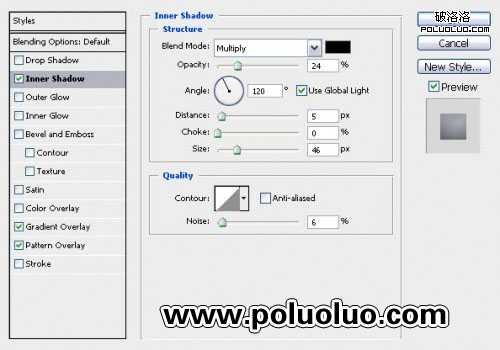
渐变叠加:
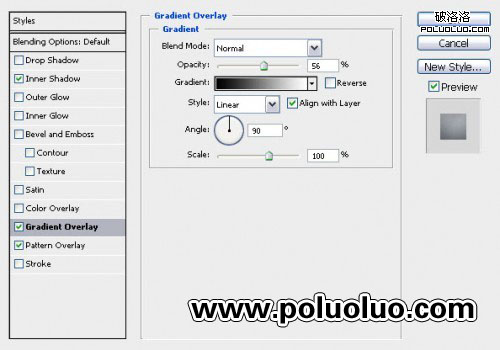
图案叠加:

调好的效果图如下:

5、复制三个文字图层,移动排出如下图的效果,提示:降低透明度,底部那S可以隐藏:

6、在每个文字复制图层,添加图层蒙板,用软笔刷涂抹相应位置 ,效果如下。这步的目的是融合周围:

7、在任何文本复制图层的副本,再复制一层,这个复制图层拉到原文本图层的上面,利用滤镜-模糊-高斯模糊-数值11.1%。
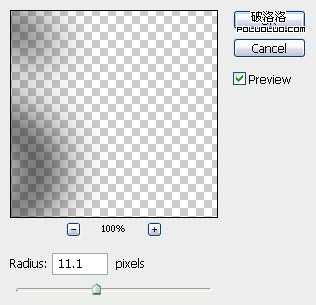
模糊后的效果:

上一页12 下一页 阅读全文

最终效果2

1、新建一个文件,大小自己定,本教程的大小是 800*600。 2、把前景色和背景色的颜色设为:#F2F2F2和#E3E3E3,利用渐变工具拉一条(也可以自己设一个背景渐变色)

3、在画布上输入一个字,字体用粗体。

4、在刚输入文字的图层,打开图层混合选项,各种效果数值如图设置。 内阴影:
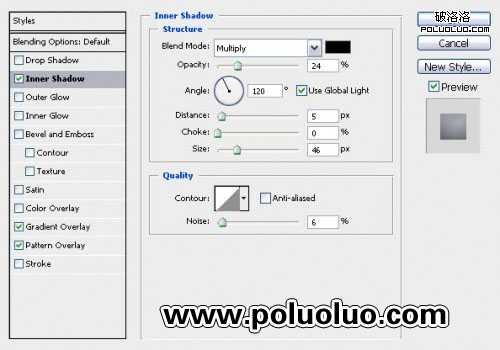
渐变叠加:
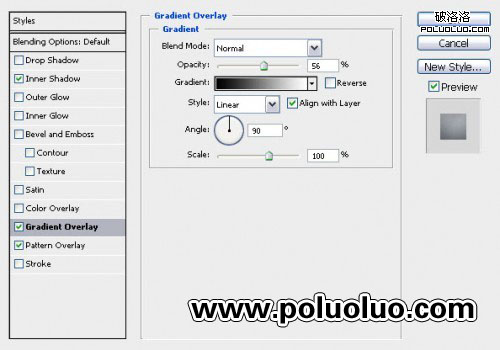
图案叠加:

调好的效果图如下:

5、复制三个文字图层,移动排出如下图的效果,提示:降低透明度,底部那S可以隐藏:

6、在每个文字复制图层,添加图层蒙板,用软笔刷涂抹相应位置 ,效果如下。这步的目的是融合周围:

7、在任何文本复制图层的副本,再复制一层,这个复制图层拉到原文本图层的上面,利用滤镜-模糊-高斯模糊-数值11.1%。
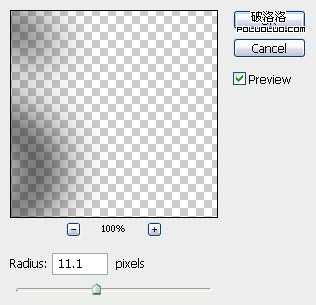
模糊后的效果:

上一页12 下一页 阅读全文
DDR爱好者之家 Design By 杰米
广告合作:本站广告合作请联系QQ:858582 申请时备注:广告合作(否则不回)
免责声明:本站资源来自互联网收集,仅供用于学习和交流,请遵循相关法律法规,本站一切资源不代表本站立场,如有侵权、后门、不妥请联系本站删除!
免责声明:本站资源来自互联网收集,仅供用于学习和交流,请遵循相关法律法规,本站一切资源不代表本站立场,如有侵权、后门、不妥请联系本站删除!
DDR爱好者之家 Design By 杰米
暂无评论...
更新日志
2024年11月08日
2024年11月08日
- 雨林唱片《赏》新曲+精选集SACD版[ISO][2.3G]
- 罗大佑与OK男女合唱团.1995-再会吧!素兰【音乐工厂】【WAV+CUE】
- 草蜢.1993-宝贝对不起(国)【宝丽金】【WAV+CUE】
- 杨培安.2009-抒·情(EP)【擎天娱乐】【WAV+CUE】
- 周慧敏《EndlessDream》[WAV+CUE]
- 彭芳《纯色角3》2007[WAV+CUE]
- 江志丰2008-今生为你[豪记][WAV+CUE]
- 罗大佑1994《恋曲2000》音乐工厂[WAV+CUE][1G]
- 群星《一首歌一个故事》赵英俊某些作品重唱企划[FLAC分轨][1G]
- 群星《网易云英文歌曲播放量TOP100》[MP3][1G]
- 方大同.2024-梦想家TheDreamer【赋音乐】【FLAC分轨】
- 李慧珍.2007-爱死了【华谊兄弟】【WAV+CUE】
- 王大文.2019-国际太空站【环球】【FLAC分轨】
- 群星《2022超好听的十倍音质网络歌曲(163)》U盘音乐[WAV分轨][1.1G]
- 童丽《啼笑姻缘》头版限量编号24K金碟[低速原抓WAV+CUE][1.1G]
